免激活版 win10 64位纯净版下载及U盘安装技巧
时间:2017-09-11 17:28:36 作者: 点击:次
虽然windows10系统的优化和完善,网友们越来越认可windows10系统了。所以windows10之家小编就要为网友们推荐系统之家win10系统。系统之家ghost win10系统还是挺不错的,小编自己一直都在使用系统之家win10系统。下面我就将系统之家ghost win10 x64纯净版U盘安装教程分享给大家,喜欢windows10系统的不要错过。
一、U盘安装系统之家系统前期准备:
1、首先需要预备一个空的4G或以上U盘,用来存储启动程序跟系统文件。
2、接着我们需要安装的系统之家ghost系统。小编使用的是:系统之家 ghost Win10 x64 装机版 v15.04
当然,大家也可以选择64位系统之家Win10系统,下载地址为:http://www.win10zyb.com/win1064wei/
3、u盘启动盘制作工具:系统之家U盘启动工具(点击下载)
二、U盘启动盘制作过程如下:
1、大家在下载好“系统之家PE U盘启动盘制作工具”并进行安装,安装完成后,接着将事先准备好的U盘插入到电脑上,打开“系统之家U盘纯净版”程序。
2、插入U盘后,系统是会进行自动读取的,假如无法读取到,那么大家可以下拉菜单进行选取。选好后,直接点击“一键制作”就可以了。
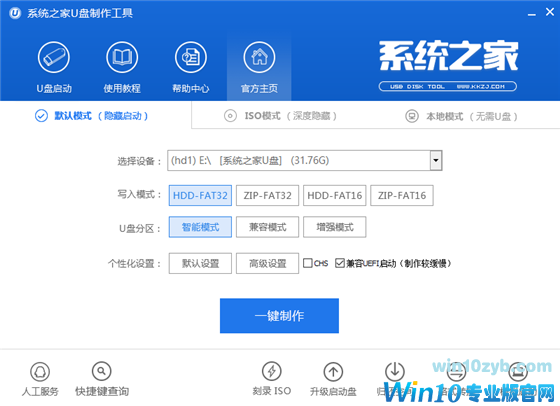
系统之家ghost Win10 x64纯净版U盘安装教程图一
3、接着是会弹出一个提示界面,大家这时选择“确定”就可以了。对于此过程是会格式化U盘,大家在确定前最好把数据都转移了。
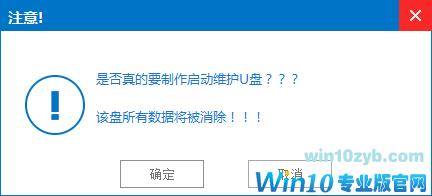
系统之家ghost Win10 x64纯净版U盘安装教程图二
3、确定之后将会自动开始制作U盘启动盘过程。
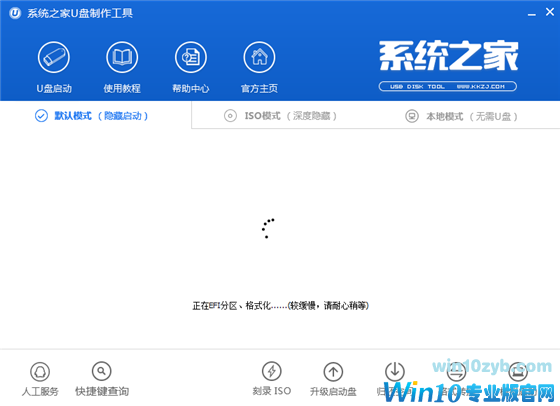
系统之家ghost Win10 x64纯净版U盘安装教程图三
4、最后会弹出如下图所示界面,即表示一键制作启动U盘完成了。
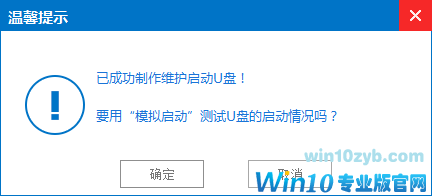
系统之家ghost Win10 x64纯净版U盘安装教程图四
5、此时,我们可以将之前下载好的系统之家Win10系统解压后得到Win10.GHO文件,然后并将其拷贝到U盘启动盘的GHO文件夹下。
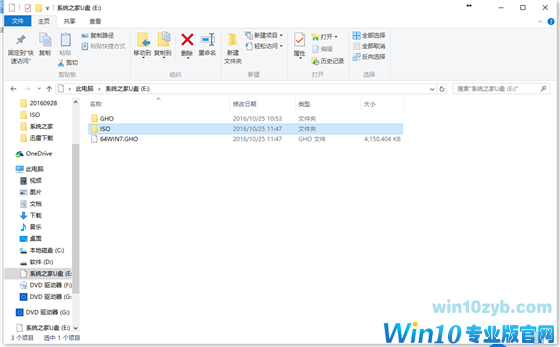
系统之家ghost Win10 x64纯净版U盘安装教程图五
三、系统之家Win10 64位系统安装步骤:
1、在U盘启动盘跟文件拷贝进U盘后,把U盘插到电脑上,重新启动。
2、将U盘设置为第一启动项,相关教程可看此:BIOS设置u盘作为第一启动项 。
3、设置完成后,电脑重新启动,这时会看到系统之家PE U盘装系统工具启动界面。选择“启动系统之家u盘WIN2003PE维护系统”,按键盘上的“ENTER”键进入。
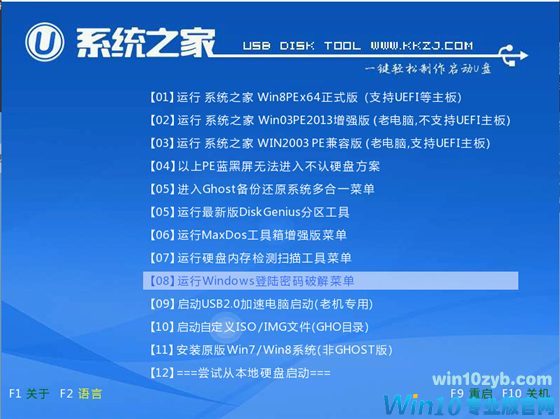
系统之家ghost Win10 x64纯净版U盘安装教程图六
4、在进入在win2003PE界面后,接着双击“系统之家PEGhost”,将其打开。

系统之家ghost Win10 x64纯净版U盘安装教程图七
5、双击“系统之家PEGhost”,则是会出现一个 “GHOST安装器”界面中,映像文件的路径一般都是默认的,(如果映像文件没有路径,那么则可以点击“高级”来获取路径选择),之后再选择系统盘(C:),最后点击“确定”按钮。
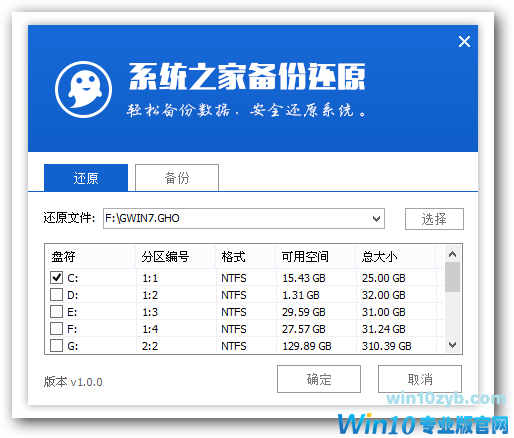
系统之家ghost Win10 x64纯净版U盘安装教程图八
6、这时在“系统之家U盘PE Ghost”界面里面,选择“是”按钮,马上进行还原系统之家Win10系统。
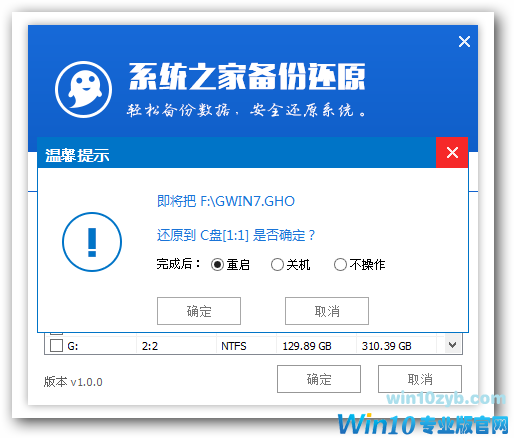
系统之家ghost Win10 x64纯净版U盘安装教程图九
7、接着会弹出的是一个系统还原界面,这时大家可以清楚地看到我们的系统之家系统还原过程,只等100%完成。
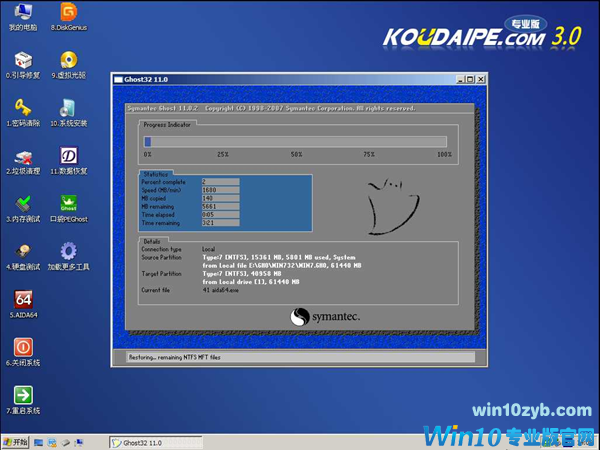
系统之家ghost win10 x64纯净版U盘安装教程图十
8、自动还原到100%操作结束后,那么就会出现“信息提示”,说明还原已完成,大家选择“是”按钮。
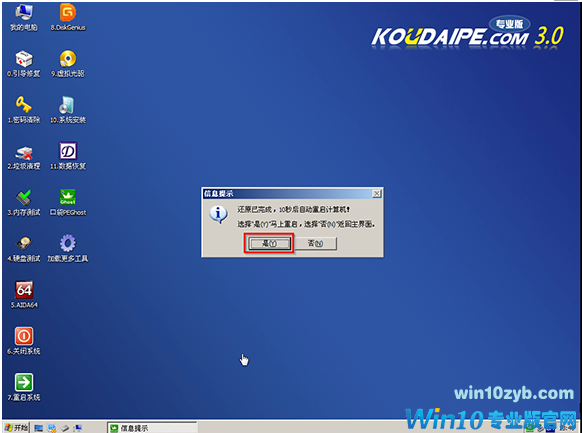
系统之家ghost win10 x64纯净版U盘安装教程图十一
9、点“是”之后,就是进入了系统之家ghost系统自动安装程序。安装过程会自动识别驱动和自动激活系统之家Win10系统。
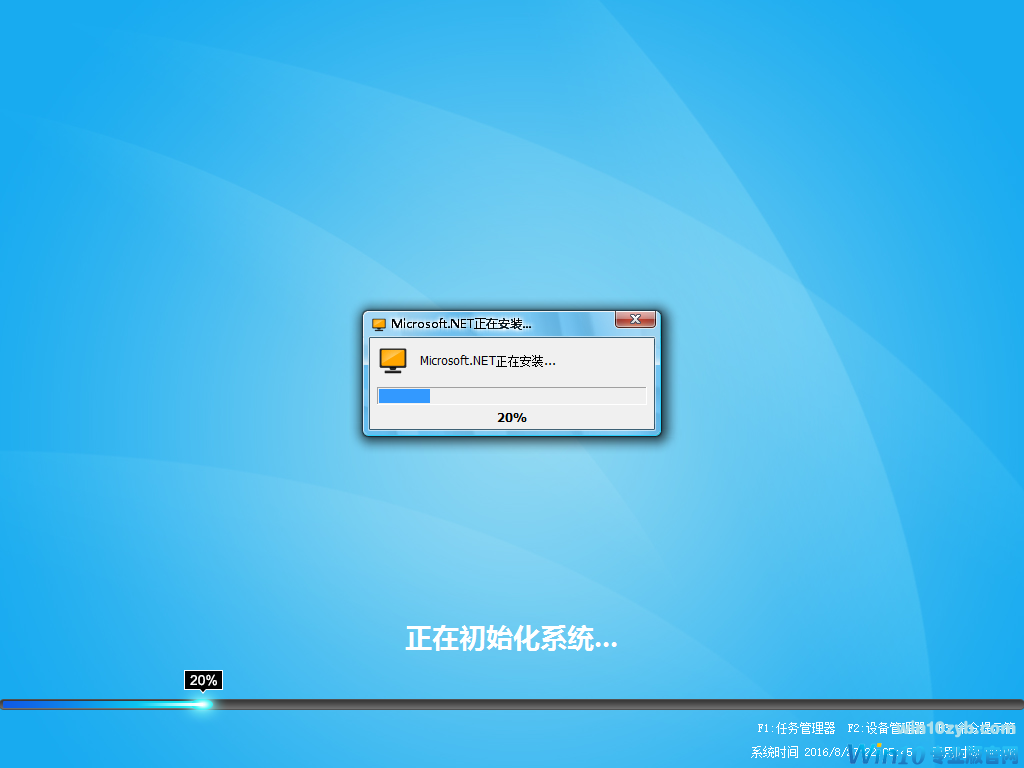
系统之家ghost win10 x64纯净版U盘安装教程图十二
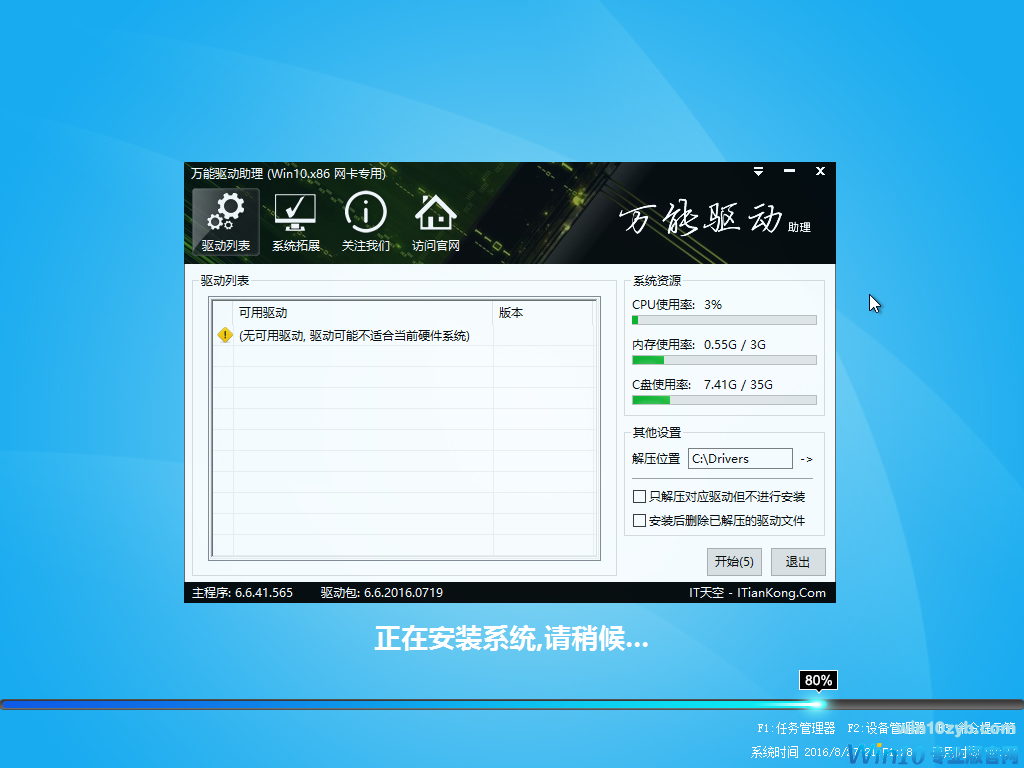
系统之家ghost win10 x64纯净版U盘安装教程图十三
10、抽口烟,补个妆的功夫,系统之家64位Win10系统就装好了,安装好的画面如下:
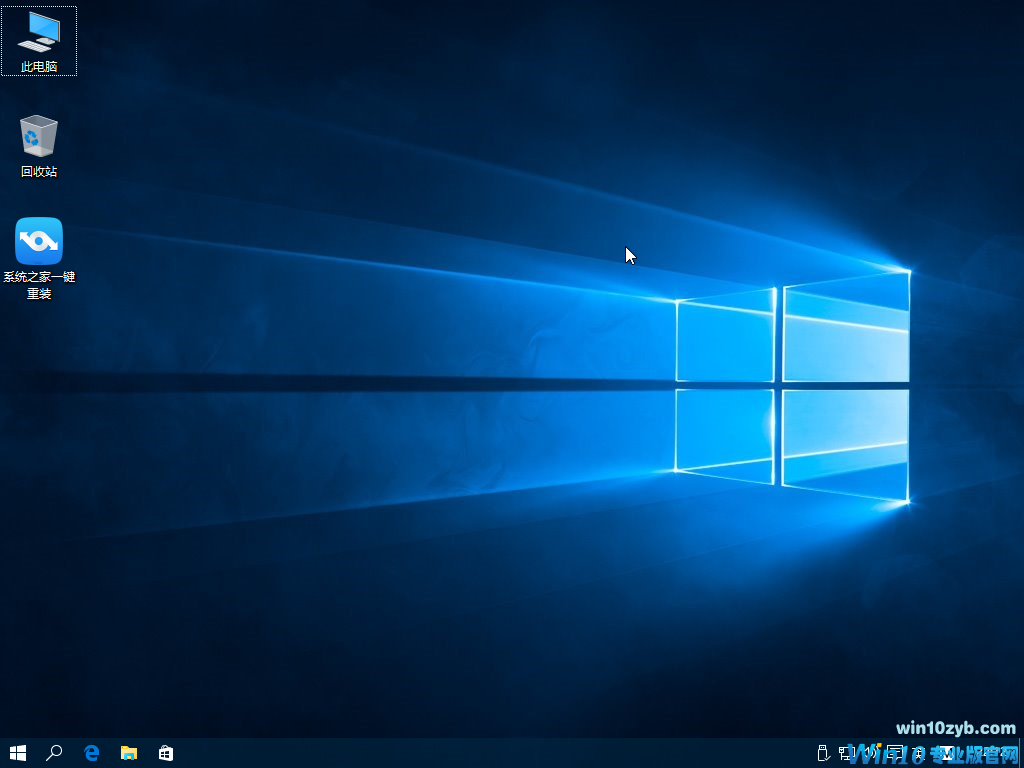
系统之家ghost win10 x64纯净版U盘安装教程图十四
综上所述的全部内容就是windows10之家小编为大家带来的系统之家ghost win10 x64纯净版U盘安装教程。相信网友们看完教程以后都迫不及待的想要去安装系统之家win10系统了。那小编就不阻止大家,尽情的去安装吧。win10正式版下载64 位系统也是非常棒的系统,别错过了。
Win10专业版64位(迅雷下载)
thunder://QUFodHRwczovL3d6LndpbjEwY2piLmNvbS8xOS45L3dpbjEwXzY0L1lMTUZfV2luMTB4NjRfMjAxOTA5LnJhclpa
Win10纯净版64位(迅雷下载)
thunder://QUFodHRwOi8vcWl1eWUud2luMTBjamIuY29tL3dpbjEwNjQvMjAxOTA5L1FZWFRfVzEwWDY0X0NKQjIwMTkwOS5HSE9aWg==
Win10纯净版下载(免激活):http://www.win10zyb.com/win10chunjingban/
Win10专业版下载(免激活) :http://www.win10zyb.com/win10zhuanyeban/
微软原版Win10系统(镜像下载) :http://www.win10zyb.com/win10weiruanyuanban/
win10专业版 - 推荐
Win10专业版下载排行
 【Win10 纯净版】秋叶系统64位下载 v2025
【Win10 纯净版】秋叶系统64位下载 v2025
 【Win10 装机版】秋叶系统32位下载 v2025
【Win10 装机版】秋叶系统32位下载 v2025
 深度技术 Windows10 22H2 64位 专业版 V2
深度技术 Windows10 22H2 64位 专业版 V2
 系统之家 Win10 32位专业版(免激活)v2025.1
系统之家 Win10 32位专业版(免激活)v2025.1
 系统之家 Win10 64位专业版(免激活)v2025.1
系统之家 Win10 64位专业版(免激活)v2025.1
 番茄花园Windows 10 专业版32位下载 v202
番茄花园Windows 10 专业版32位下载 v202
 番茄花园Windows 10 专业版64位下载 v202
番茄花园Windows 10 专业版64位下载 v202
 萝卜家园 Windows10 64位 优化精简版 V20
萝卜家园 Windows10 64位 优化精简版 V20
 雨林木风 Windows10 32位 官方专业版 V20
雨林木风 Windows10 32位 官方专业版 V20
 雨林木风 Windows10 22H2 64位 V2025.12(
雨林木风 Windows10 22H2 64位 V2025.12(
Win10专业版最新系统下载
 雨林木风 Windows10 22H2 64位 V2025.12(
雨林木风 Windows10 22H2 64位 V2025.12(
 雨林木风 Windows10 32位 官方专业版 V20
雨林木风 Windows10 32位 官方专业版 V20
 萝卜家园 Windows10 64位 优化精简版 V20
萝卜家园 Windows10 64位 优化精简版 V20
 萝卜家园 Windows10 32位 优化精简版 V20
萝卜家园 Windows10 32位 优化精简版 V20
 番茄花园Windows 10 专业版64位下载 v202
番茄花园Windows 10 专业版64位下载 v202
 番茄花园Windows 10 专业版32位下载 v202
番茄花园Windows 10 专业版32位下载 v202
 系统之家 Win10 64位专业版(免激活)v2025.1
系统之家 Win10 64位专业版(免激活)v2025.1
 系统之家 Win10 32位专业版(免激活)v2025.1
系统之家 Win10 32位专业版(免激活)v2025.1
 深度技术 Windows10 22H2 64位 专业版 V2
深度技术 Windows10 22H2 64位 专业版 V2
 深度技术 Windows10 32位 专业版 V2025.1
深度技术 Windows10 32位 专业版 V2025.1
Copyright (C) Win10zyb.com, All Rights Reserved.
win10专业版官网 版权所有 cd456@qq.com 备案号:沪ICP备16006037号-1









